文章详情页
Win10系统怎么查看蓝牙设备?Win10系统查看蓝牙设备的方法
浏览:135日期:2022-06-19 10:01:58
Win10是现在使用率比较高的一个电脑操作系统,很多用户在使用电脑的时候都会选择安装这个系统,其中不仅有一些智能功能,还可以根据用户的一些需求来进行个性化设置。用户还可以将一些设备通过蓝牙连接的方式连接到电脑上,也有一些用户还不知道要如何操作查看系统中的蓝牙连接设备,下面教给大家查看方法。
方法步骤如下
1、首先第一步我们打开电脑之后,在桌面的左下角找到开始菜单按钮,点击之后打开系统开始菜单。
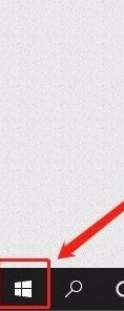
2、打开这个开始菜单之后,在出现的菜单中找到设置图标,点击这个设置图标进入到系统的设置界面。
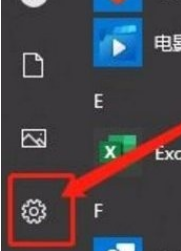
3、进入到系统的设置界面之后,我们在界面的设置模块中找到设备这个选项,点击之后可以进入到设备的应用界面。
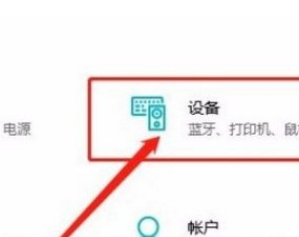
4、点击这个设备模块之后,在出现的设置界面左边找到蓝牙和其他设备这个选项,点击切换到其中。
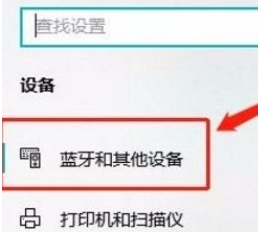
5、最后在右边出现的界面中就可以看到蓝牙连接的设备了,具体情况如下图中所示,大家可以作为参考。
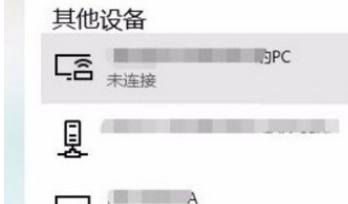
以上就是小编今天跟大家分享的使用win10系统的时候查看蓝牙设备的具体操作方法,感兴趣的朋友不妨一起来看看这篇方法教程,希望能够对大家有所帮助。
相关文章:
排行榜

 网公网安备
网公网安备